Mainos
 Jos et ole kokeillut Google Earth Kuinka saada satelliittinäkymä talostasi Google Earth -sovelluksen avullaGoogle Earth voi viedä sinut oman talosi satelliittinäkymästä lentämään minkä tahansa maapallon osan yli. Lue lisää , saatat puuttua. Mahdollisuus kääntää maapalloa ikään kuin se olisi marmoria, on sinänsä aika hienoa, puhumattakaan siitä, että sinulla on pääsy satelliittikuviin koko maailmasta. Kaikki tämä on hienoa, mutta Google Earth voi joskus olla resurssikohta. Lisäksi Google Earthin on luonut Google, mikä saattaa johtaa siihen, että jotkut ihmiset boikotoivat sitä automaattisesti.
Jos et ole kokeillut Google Earth Kuinka saada satelliittinäkymä talostasi Google Earth -sovelluksen avullaGoogle Earth voi viedä sinut oman talosi satelliittinäkymästä lentämään minkä tahansa maapallon osan yli. Lue lisää , saatat puuttua. Mahdollisuus kääntää maapalloa ikään kuin se olisi marmoria, on sinänsä aika hienoa, puhumattakaan siitä, että sinulla on pääsy satelliittikuviin koko maailmasta. Kaikki tämä on hienoa, mutta Google Earth voi joskus olla resurssikohta. Lisäksi Google Earthin on luonut Google, mikä saattaa johtaa siihen, että jotkut ihmiset boikotoivat sitä automaattisesti.
Joka tapauksessa, vaikka Google Earth on saatavana Linuxille, Google Earthille on myös kunnollinen avoimen lähdekoodin vaihtoehto, jota käyttäjät voivat myös kokeilla.
Tietoa henkilöstä Marble
Marmori on, kuten edellä todettiin, avoimen lähdekoodin vaihtoehto Google Earthille, joka on todella kotoisin Linuxista. Se liittyy yleisimmin KDE-työpöytäympäristöön, vaikka sitä voidaan käyttää minkä tahansa työpöytäympäristön, kuten GNOME, rinnalla. Marmori on rakennettu eri tavalla, ja se kuljettaa vähemmän rasvaa ja enemmän hyvää.
Asennus
Jos olet KDE-käyttäjä, Marble saattaa olla jo asennettu. Jos ei, niin KDE: n käyttäjät kuin minkä tahansa muun työpöytäympäristön käyttäjät voivat asentaa sen. Suurimmassa osassa jakelua paketti tulisi kutsua marmori. Asenna se ja sen riippuvuudet, ja olet valmis.
Ensimmäinen lanseeraus
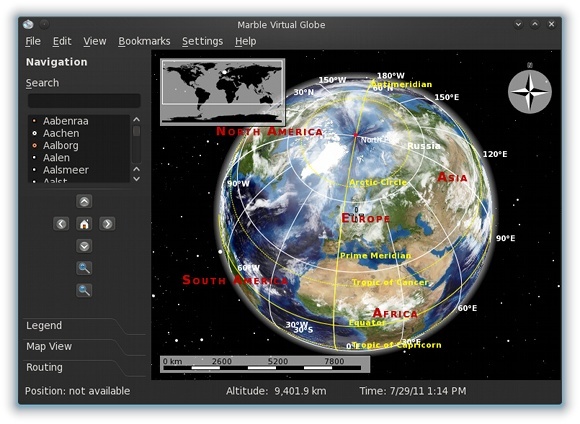
Voit käynnistää Marmorin valitsemalla sen Koulutus-luokasta. Jos sinulla ei ollut koulutusluokkaa, sen olisi pitänyt luoda se sinulle asennuksen yhteydessä. Kun Marmori on auki, sinua tervehtii näkymä maapallolle, joka on keskittynyt Eurooppaan. Täältä voit mennä eteenpäin ja hallita Marmoria haluamallasi tavalla. Käytät todennäköisesti eniten vasemman ruudun työkaluja, joissa on neljä eri luokkaa näkemäsi ohjaamiseksi - suunnistus (liikkuu kartalla), Legenda, Karttanäkymäja reititys.
Vasen ruutu -työkalut
suunnistus esittelee sinulle joitain perustyökaluja kartan liikkumiseen. Täällä voit etsiä kaupunkeja (niiden on oltava riittävän suuria, jotta ne voivat olla paikallisesti merkittäviä), liikkua kardinaalisilla ohjeilla, palata takaisin asemaasi “Koti”Sijainti ja zoomata sisään ja ulos. Huomaa, että Marmori tukee hiiren vieritystä ja kaksoisnapsauttamista zoomausominaisuuksissa, kun taas napsauttamalla ja vetämällä se työntää karttaa.
Legenda luokka näyttää sinulle, mitä kukin kohde kartalla edustaa. Jokaisen karttaominaisuuden vieressä on myös valintamerkit, joten voit valita, mitkä haluat nähdä tai piilottaa. Se, mitä Legend-luokka näyttää, riippuu siitä, mikä valitaan karttanäkymässä.
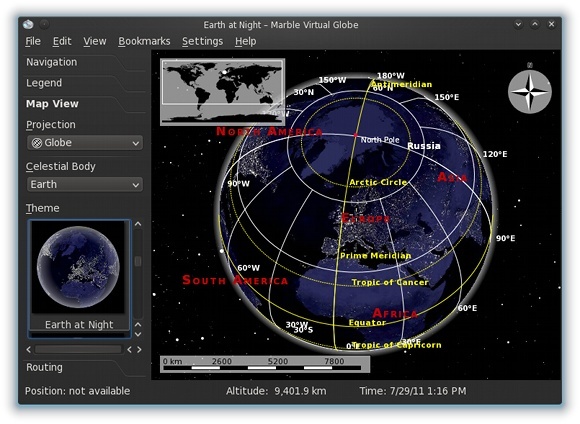
Karttanäkymä antaa sinun valita, mitä haluat nähdä. Voit valita kolmesta erillisestä vaihtoehdosta: projektiotyyppi, mikä taivaankappale tulisi näyttää (maa tai kuu), ja teema. Kuulla on vain yksi teema, mutta Maalla on useita teemoja, kuten tavallinen näkymä, satelliittinäkymä, atlas, katukartta, jonka tarjoaa OpenStreetMap (avoin korvike Google Mapsille), historialliset kartat sekä lämpötila- ja sadekartat.
Karttoja päivitetään jatkuvasti ja ladataan Internetistä aina, kun niitä käytetään. Siksi jotkin kartat eivät ehkä lataudu, jos et ole yhteydessä Internetiin tuolloin. Marble käyttää jopa teemaa, jota käytit viime kerralla käynnistyksen yhteydessä. Nämä erilaiset karttateemat ovat luultavasti yksi Marmorin mielenkiintoisimmista ominaisuuksista, joita ei ole Google Earthissa yhtä täydellisesti kuin Marmorissa.
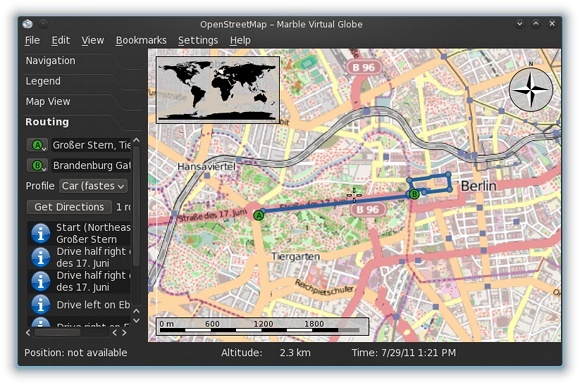
Lopuksi reititys -luokassa voit valita, että Marble antaa sinulle ajo-ohjeet. Olisi hyödyllistä olla OpenStreetMap-teema. Sen jälkeen voit valita aloitus- ja lopetuspaikan, ja Marble luo visuaalisesti reitin, jota haluat seurata. Voit myös saada tekstisuunnitelmia, vaikka ne eivät ole aina saatavissa.
GPS-toiminnallisuus
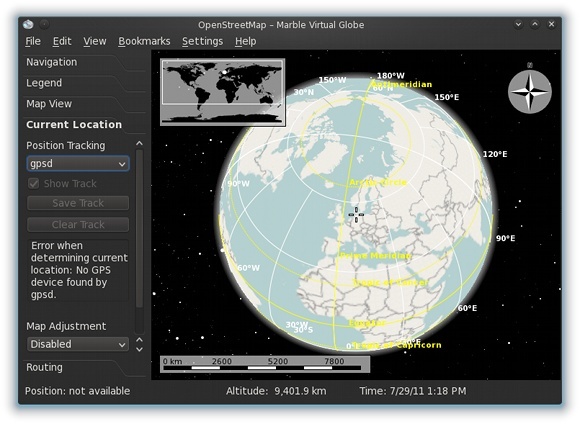
Marmori pystyy toimimaan myös GPS-laitteen kanssa. Kun olet ottanut käyttöön “Tämänhetkinen olinpaikka" alla näkymä valikossa, vasemmassa ruudussa on toinen luokka. Täällä voit ottaa käyttöön gpsd-palvelun, joka yrittää löytää GPS-laitteita nykyisen sijaintisi seuraamiseksi. Lisäksi sinulla on kartan säätö- ja automaattisen zoomausvaihtoehtoja, joita voit kokeilla, jos käytät tätä ominaisuutta.
Lisää vaihtoehtoja
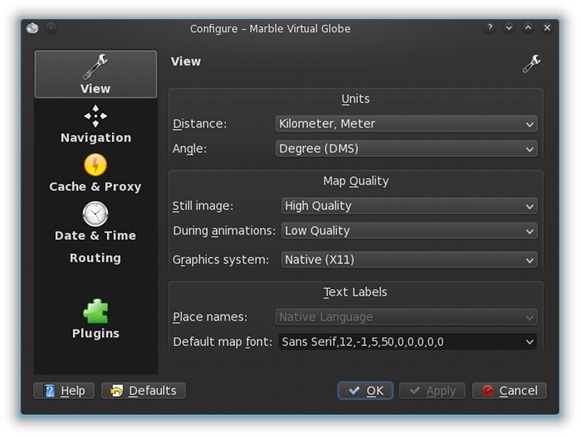
Alla Asetukset -> Määritä Marble Virtual Globe löydät pari muuta hyödyllistä ominaisuutta, jotka joudut ehkä määrittämään. Täältä löydät yksiköidesi asetukset, ajan, grafiikan ja kuvanlaadun, reitityksen ja muut. Vaikka se ei ole välttämättä välttämätöntä, on syytä käydä läpi vaihtoehdot saada paras mahdollinen kokemus.
johtopäätös
Marble on hyvin kehitetty virtuaalimaailmasovellus Linuxille, joka tuo uuden näkökulman maan katselukokemukseen. Vaikka pari puuttuvaa ominaisuutta olisi toivottavaa, sovellus tekee jo tarpeeksi tyydyttääkseen. Jos nautit Google Earthin käytöstä, tunnet olosi hyväksi Marblen kanssa.
Onko sinulla Google Earth asennettuna? Entä siitä pidät ja et pidä? Kuinka kokemuksesi verrataan Marble-vaihtoehtoon Google Earthiin? Kerro meille kommenteissa! Vaihtoehto Google Earthille
Danny on Pohjois-Teksasin yliopiston vanhempi, joka nauttii kaikista avoimen lähdekoodin ohjelmistojen ja Linuxin ominaisuuksista.

